2022년 YouTube에서 라이브 스트리밍하는 방법
내용
YouTube 라이브 스트리밍은 시청자와 실시간으로 소통할 수 있는 환상적인 방법입니다. 이벤트 실시간 스트리밍, 강의 제공, 비디오 게임 플레이, 팔로워를 위한 공연, Q&A 수행 등 YouTube는 스트림을 관리하고 잠재고객과 실시간으로 상호작용하는 데 필요한 모든 도구를 제공합니다. 오늘의 게시물은 이에 대한 명확한 설명을 제공합니다. YouTube에서 실시간 스트리밍하는 방법.
더 읽기 : YouTube 4000 시청 시간 구매 수익 창출을 위해
라이브 스트리밍을 활성화하기 위한 요구 사항
컴퓨터나 스마트폰 앱을 사용하여 YouTube에서 생중계할 수 있지만 모바일 버전의 라이브 스트리밍은 팔로어가 1,000명 이상인 개인만 사용할 수 있습니다.
채널 인증
이 인증은 다른 채널에서 볼 수 있는 인증 배지와 다릅니다. 먼저 인증 페이지로 이동해야 합니다.
이 페이지에서 거주 국가를 선택하고 원하는 인증 방법을 음성 또는 문자 메시지로 선택합니다. 그런 다음 코드를 받으려면 전화번호를 입력해야 합니다. 코드를 받은 후 제출하고 즉시 확인을 받습니다. 처음으로 라이브 스트리밍을 시작하므로 라이브 스트리밍 액세스가 완전히 활성화되려면 24시간을 기다려야 합니다.
그런 다음 채널 기능 페이지("전화 인증이 필요한 기능" 아래)에서 라이브 스트리밍을 활성화해야 합니다.
채널에서 지난 90일 이내에 라이브 스트리밍에 대한 제한 없음
다음과 같은 이유로 채널의 실시간 스트리밍 기능이 자동으로 꺼집니다.
- 채널에 커뮤니티 가이드 위반 경고가 주어졌습니다.
- 전 세계적으로 라이브 방송 또는 보관된 라이브 스트림이 금지됩니다.
- 실시간 방송 또는 보관된 실시간 스트림에 저작권 게시 중단이 적용됩니다.
- 귀하의 실시간 스트림은 저작권으로 보호되는 다른 실시간 방송과 동일합니다.
- 일일 실시간 스트림 허용량을 모두 소진했습니다. 다시 시도할 수 있는 시간은 24시간입니다.
또한 기능이 비활성화된 대용량 비디오가 있는 채널의 경우 라이브 스트리밍 기능이 차단될 수 있습니다. 이 페이지를 방문하면 현재 채널에 경고가 발생했는지, 실시간 스트리밍에 액세스할 수 있는지 확인할 수 있습니다.
또한 채널 또는 실시간 스트림의 시청자층이 아동용으로 설정된 경우 실시간 스트리밍을 비롯한 일부 기능이 비활성화되거나 제한됩니다.
YouTube 실시간 스트리밍의 XNUMX가지 방법
제작자는 다음에서 생방송할 수 있습니다.
- 웹 브라우저
- 휴대 기기
- 소프트웨어 인코더
- 하드웨어 인코더
가장 의미 있는 경로는 목표에 따라 결정됩니다. 일반 소셜 스트리머의 경우 웹이나 모바일이 유용할 수 있지만 게이머는 스트리밍 소프트웨어를 사용하고 싶어할 것입니다. 비즈니스를 위한 라이브 스트리밍을 하거나 이를 통해 생계를 꾸리고 싶다면 하드웨어 인코더가 좋은 투자입니다. (기업은 추가 수익 창출, 분석 및 리드 생성 도구를 위해 구독 기반 라이브 스트리밍 시스템을 살펴봐야 합니다.)
YouTube 웹사이트 브라우저에서 실시간 스트리밍하는 방법
내장형 또는 외장형 USB 카메라를 사용하면 웹 브라우저에서 직접 YouTube에서 라이브 스트리밍할 수 있습니다.
의견을 표현하고 청중과 실시간으로 소통하고 싶다면 웹캠으로 충분합니다. 디지털 캠코더나 DSLR과 같은 고급 카메라를 사용하면 브라우저를 통해 라이브 방송을 할 수도 있습니다. 비디오 신호를 컴퓨터로 가져오려면 USB 캡처 카드가 필요합니다. 그러면 YouTube에서 카메라를 플러그 앤 플레이 웹캠으로 인식합니다.
카메라를 설정한 후 웹 브라우저를 사용하여 YouTube에서 실시간 스트리밍하는 방법은 다음과 같습니다.
- YouTube 계정에 로그인하고 화면 오른쪽 상단으로 이동하여 "동영상 또는 게시물 만들기"를 클릭합니다.
- 드롭다운 옵션에서 "라이브 시작"을 선택합니다. 지금 또는 나중에 실시간 스트리밍하도록 선택할 수 있습니다.
- 스트림 유형으로 "내장 웹캠"을 선택하십시오.
- 요청 시 YouTube와 브라우저에 라이브 스트리밍에 필요한 권한(예: 카메라, 마이크)을 부여합니다.
- 이벤트 데이터(제목, 설명, 카테고리, 썸네일 등)를 편집하고 참여 요소를 사용자 지정하고 가시성 옵션(공개, 비공개 또는 비공개)을 선택합니다. 지금 스트리밍하지 않고 나중에 스트리밍하려면 스트리밍을 시작할 날짜와 시간을 선택하세요.
- 스트림 설정을 확인하여 올바른 웹캠과 마이크를 선택했는지 확인한 다음 "실시간 스트리밍 시작"을 클릭하세요.
완료되면 "스트림 종료"를 누르는 것을 잊지 마십시오. 실시간 스트림은 주문형 버전으로 YouTube 채널에 즉시 업로드되어 시청하지 못한 시청자가 나중에 시청할 수 있습니다.
YouTube 모바일에서 실시간 스트리밍하는 방법
모바일 라이브 스트리밍은 자발적인 청중과의 만남과 이동성이 필수적인 역동적인 이벤트에 적합합니다. 불행히도, 당신은 그것을 달성하기 위해 설립해야합니다. 휴대기기에서는 구독자가 50명 이상인 YouTube 채널만 실시간 스트리밍할 수 있습니다.
구독자가 1,000명 이상인 경우 모바일 라이브 스트리밍 시청자 수는 제한되지 않습니다. 또한 귀하가 업로드하는 모든 모바일 방송의 녹음은 기본적으로 비공개로 설정됩니다. 구독자가 1,000명이 되면 이러한 제한이 해제됩니다.
모바일 장치에서 생방송하는 단계는 다음과 같습니다.
- App Store(iOS) 또는 Google Play에서 YouTube 앱(Android)을 다운로드합니다.
- 앱을 열고 하단 메뉴 중앙에 있는 + 기호를 선택합니다.
- "라이브 시작"을 선택합니다.
- YouTube에 실시간 스트리밍에 필요한 모든 권한(카메라, 마이크, 사진, 저장용량)을 부여하세요.
- 오른쪽 상단 모서리에 있는 카메라 아이콘을 눌러 장치의 전면 및 후면 카메라 간에 전환합니다.
- 스트림의 제목, 개인 정보 보호 설정, 시청자 제한 등을 설정하세요.
- 지금 스트리밍하고 싶지 않다면 "선택 사항 더보기"로 이동하여 실시간 스트리밍 시간을 설정하세요.
- '고급 설정'으로 이동하여 실시간 채팅, 수익 창출(해당되는 경우) 등을 전환합니다.
- 라이브 스트림 썸네일 이미지를 찍거나 "다음"을 눌러 휴대전화 저장소에서 이미지를 업로드하세요.
- 실시간 스트리밍을 하려면 스마트폰을 가로 또는 세로 모드로 돌리십시오(하단에서 "세로로 스트리밍" 선택).
이제 테더링되지 않은 라이브 비디오를 스트리밍할 준비가 되었습니다. 스트림을 종료하려면 "마침"을 누르고 완료한 후 "확인"을 누르십시오. 그 후에는 채널에서 실시간 스트림을 녹화할 수 있습니다.
소프트웨어 인코더로 YouTube에서 실시간 스트리밍하는 방법
화면을 공유하고(예: 게임 플레이를 방송하기 위해), 라이브 제목 및 오버레이와 같은 추가 기능에 액세스하거나, 여러 대의 카메라를 사용하려면 라이브 스트리밍 소프트웨어가 필요합니다. OBS(Open Broadcaster Software), XSplit 및 Wirecast는 옵션 중 일부일 뿐입니다.
모든 스트리밍 소프트웨어는 컴퓨터에 연결된 USB 기반 카메라를 자동으로 감지해야 합니다. USB 캡처 카드를 사용하여 HDMI와 같은 USB가 아닌 비디오 신호를 컴퓨터로 가져올 수도 있습니다. 캡처 카드를 컴퓨터에 연결하고 카메라를 캡처 카드에 연결하면 스트리밍 소프트웨어가 카메라를 USB 비디오 클래스(UVC) 장치로 인식해야 합니다.
소프트웨어 인코더를 사용하여 YouTube에서 실시간 스트리밍하는 실제 절차는 사용 중인 스트리밍 소프트웨어에 따라 다를 수 있지만 다음과 같아야 합니다.
- 스트리밍에 사용할 프로그램을 설치합니다.
- YouTube에서 화면 오른쪽 상단 모서리에 있는 카메라 아이콘에서 "실시간 스트리밍 시작"을 선택합니다.
- 지금 실시간 스트리밍할 준비가 되었으면 YouTube 스튜디오로 이동하여 왼쪽 탐색 모음에서 '스트림'을 클릭하세요. 나중에 방송을 계획하려면 "관리"로 이동한 다음 오른쪽 상단 모서리에 있는 "스트림 예약"으로 이동하여 이벤트 정보를 입력할 수 있습니다.
- 스트림 제목을 검토하거나 변경하려면 설명을 추가하고 개인 정보 보호 설정을 선택하고 이미지를 업로드하는 등의 작업을 수행하려면 Steam 미리 보기 및 정보 오른쪽에 있는 "편집" 버튼을 클릭하세요. 추가 가능성을 위해 "설정 편집" 팝업의 왼쪽 창에서 "사용자 지정" 하위 메뉴를 입력합니다.
- '스트림 설정'에서 '스트림 키'를 복사합니다. (이 문자열을 공개하지 마십시오.)
- "스트림 이름/키" 및 필요한 경우 YouTube의 "스트림 URL"을 스트리밍 프로그램의 관련 상자에 붙여넣습니다. 일반적으로 설정 또는 기본 설정 메뉴에서 찾을 수 있습니다. 검색 위치를 잘 모르는 경우 소프트웨어의 사용 설명서를 참조하십시오.
 YouTube에서 생중계하려면 스트리밍 소프트웨어를 사용하여 스트리밍을 시작하세요. 예정된 이벤트 시간이 되면 화면 오른쪽 상단에 있는 "라이브 시작" 버튼을 누릅니다.
YouTube에서 생중계하려면 스트리밍 소프트웨어를 사용하여 스트리밍을 시작하세요. 예정된 이벤트 시간이 되면 화면 오른쪽 상단에 있는 "라이브 시작" 버튼을 누릅니다.
쇼가 끝나면 스트리밍 소프트웨어를 끕니다. 시청자가 필요할 때 시청할 수 있도록 녹화가 채널에 자동으로 업로드됩니다.
하드웨어 인코더로 YouTube에서 실시간 스트리밍하는 방법
하드웨어 인코더는 비디오 스트리밍, 캡처, 녹화 또는 이 세 가지 모두를 위해 특별히 설계된 장치입니다.
웹 및 모바일과 비교할 때 하드웨어 인코더를 사용하여 YouTube 라이브 스트림을 방송하면 많은 이점이 있습니다. 결과적으로 하드웨어 인코더는 콘서트나 스포츠 이벤트와 같은 고위험 이벤트를 촬영하는 기업은 물론 라이브 스트림의 미적 감각을 개선하려는 모든 사람에게 최고의 옵션입니다. YouTube에서 실시간 스트리밍하기 위해 하드웨어 인코더를 사용하는 것이 처음에는 복잡해 보일 수 있지만 그 이점은 학습 시간보다 클 수 있습니다.
시장에 라이브 스트리밍 장비가 너무 많기 때문에 YouTube에서 하드웨어 인코더를 사용하는 방법에 대한 포괄적인 자습서를 제공하는 것은 불가능합니다. Pearl 인코더 기어를 예로 들어 보겠습니다.
- YouTube에서 화면 오른쪽 상단으로 이동하여 "동영상 또는 게시물 만들기" 옵션을 선택합니다.
- "라이브 시작"을 선택합니다.
- 지금 실시간 스트리밍할 준비가 되었으면 YouTube 스튜디오로 이동하여 왼쪽 탐색 모음에서 '스트림'을 클릭하세요. 나중에 방송을 계획하려면 "관리"로 이동한 다음 오른쪽 상단 모서리에 있는 "스트림 예약"으로 이동하여 이벤트 정보를 입력할 수 있습니다.
- 스트림 제목을 검토하거나 변경하려면 설명을 추가하고 개인 정보 보호 설정을 선택하고 이미지를 업로드하는 등의 작업을 수행하려면 Steam 미리 보기 및 정보 오른쪽에 있는 "편집" 버튼을 클릭하세요. 추가 가능성을 위해 "설정 편집" 팝업의 왼쪽 창에서 "사용자 지정" 하위 메뉴를 입력합니다.
- 펄 웹 UI로 이동하여 로그인합니다. 사이드 메뉴에서 생중계를 원하는 채널의 "스트리밍"을 선택합니다.
- YouTube "스트림 URL" 및 "스트림 이름/키"를 복사하여 Pearl의 "URL" 및 "스트림 이름" 영역에 각각 붙여넣습니다.
- "적용"을 선택해야 합니다.
- 생방송을 시작하려면 Pearl의 "스트리밍" 메뉴로 이동하여 오른쪽 상단 모서리에 있는 "시작"을 누르십시오. 예정된 이벤트 시간이 되면 화면 오른쪽 상단에 있는 "라이브 시작" 버튼을 누릅니다.
이벤트가 끝나면 라이브 방송이 계획되지 않은 경우 Pearl 웹 UI에서 "중지"를 선택하십시오. 이벤트를 예약한 경우 YouTube에서 스트림을 종료하는 대신
관련 기사 :
지금 YouTube에서 실시간 스트리밍
"YouTube에서 실시간 스트리밍하는 방법" 기사를 읽은 후 더 이상 콘텐츠 제작자에게 문제가 되지 않습니다. 사람들이 여전히 그 어느 때보다 더 많은 스트리밍을 하고 있고 시청자들을 위한 싸움이 매년 점점 더 치열해짐에 따라 라이브 스트리밍은 2022년에 모든 YouTube 사용자가 채널을 강화할 수 있는 최고의 옵션입니다.
자세한 정보은 전화, WhatsApp, 또는 Skype, Facebook으로 AudienceGain 과 연락해주세요.
- 핫라인 / WhatsApp : (+ 84) 70 444 6666
- 스카이프 : admin@audiencegain.net
- Facebook: https://www.facebook.com/AUDIENCEGAIN.NET
가짜 Instagram 팔로어를 만드는 방법은 무엇입니까? IG FL을 높이는 쉬운 방법
가짜 Instagram 팔로어를 만드는 방법은 무엇입니까? 가짜 팔로어를 생성하는 것은 온라인 인지도를 높이는 좋은 방법입니다. 귀하의 계정을 팔로우하지 않는 사용자...
Instagram 팔로어를 유기적으로 늘리는 방법은 무엇입니까? ig 팔로워를 늘리는 8가지 방법
Instagram 팔로어를 유기적으로 늘리는 방법은 무엇입니까? Instagram에는 어떤 게시물이 어떤 사용자에게 표시되는지 결정하는 매우 정교한 알고리즘이 있습니다. 이것은 알고리즘입니다 ...
인스타그램 팔로어 10명을 어떻게 얻나요? 10000 IG FL을 받을 수 있나요?
인스타그램 팔로어 10명을 어떻게 얻나요? 인스타그램 팔로어 10,000명을 달성하는 것은 흥미로운 이정표입니다. 팔로워가 10만명이 될 뿐만 아니라..
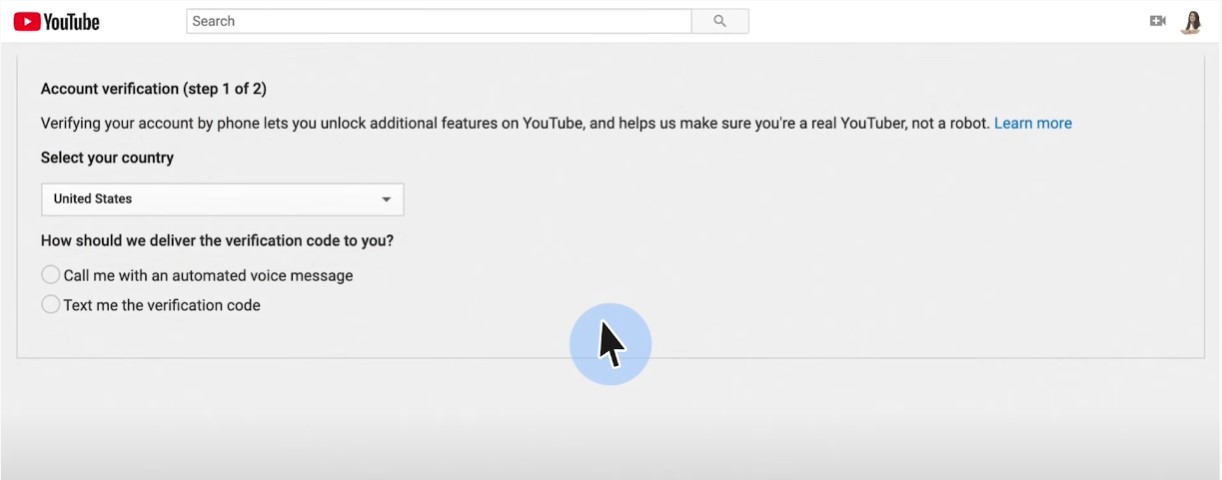
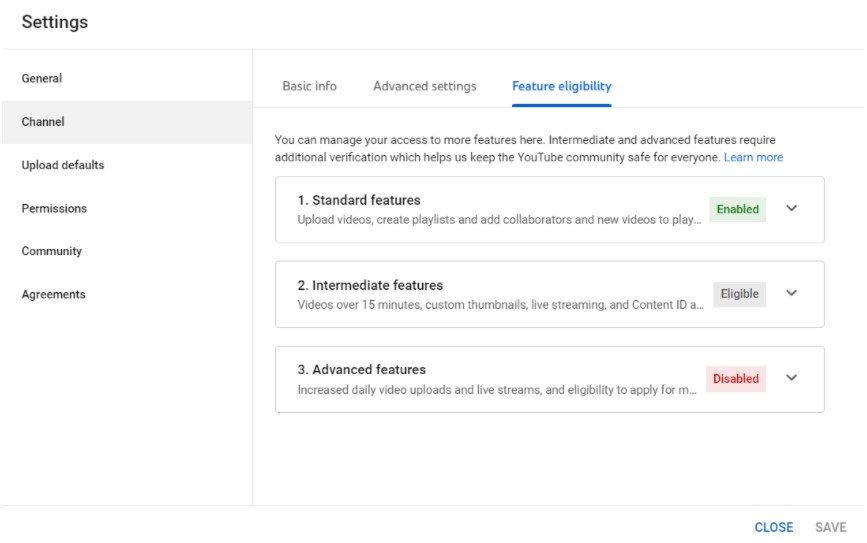

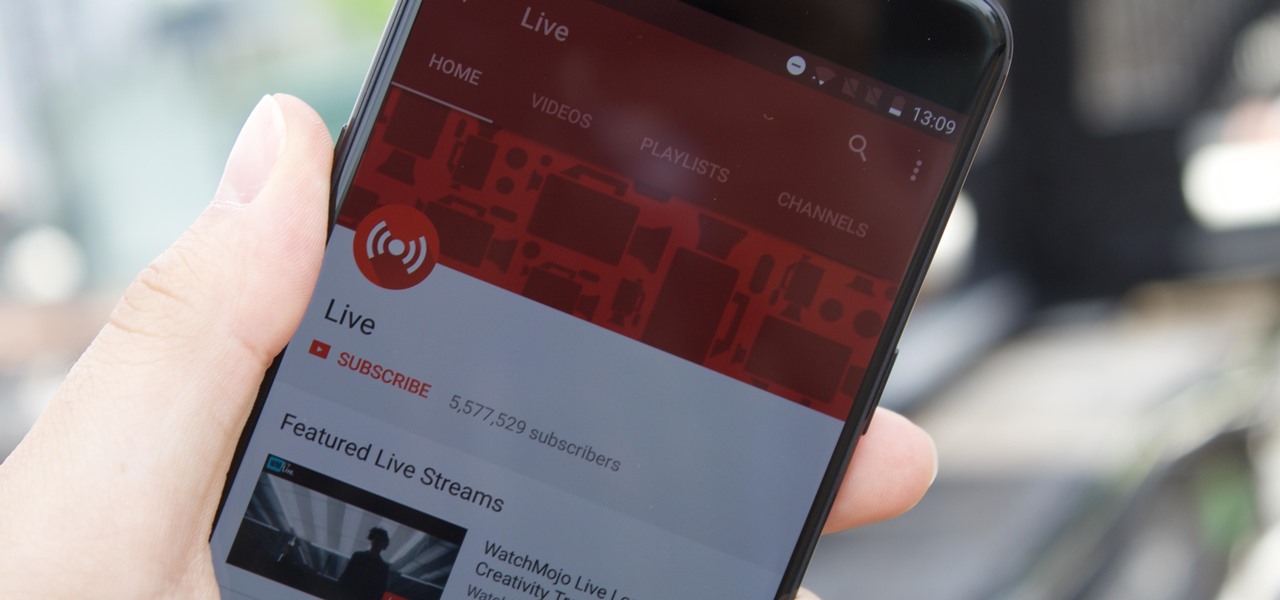
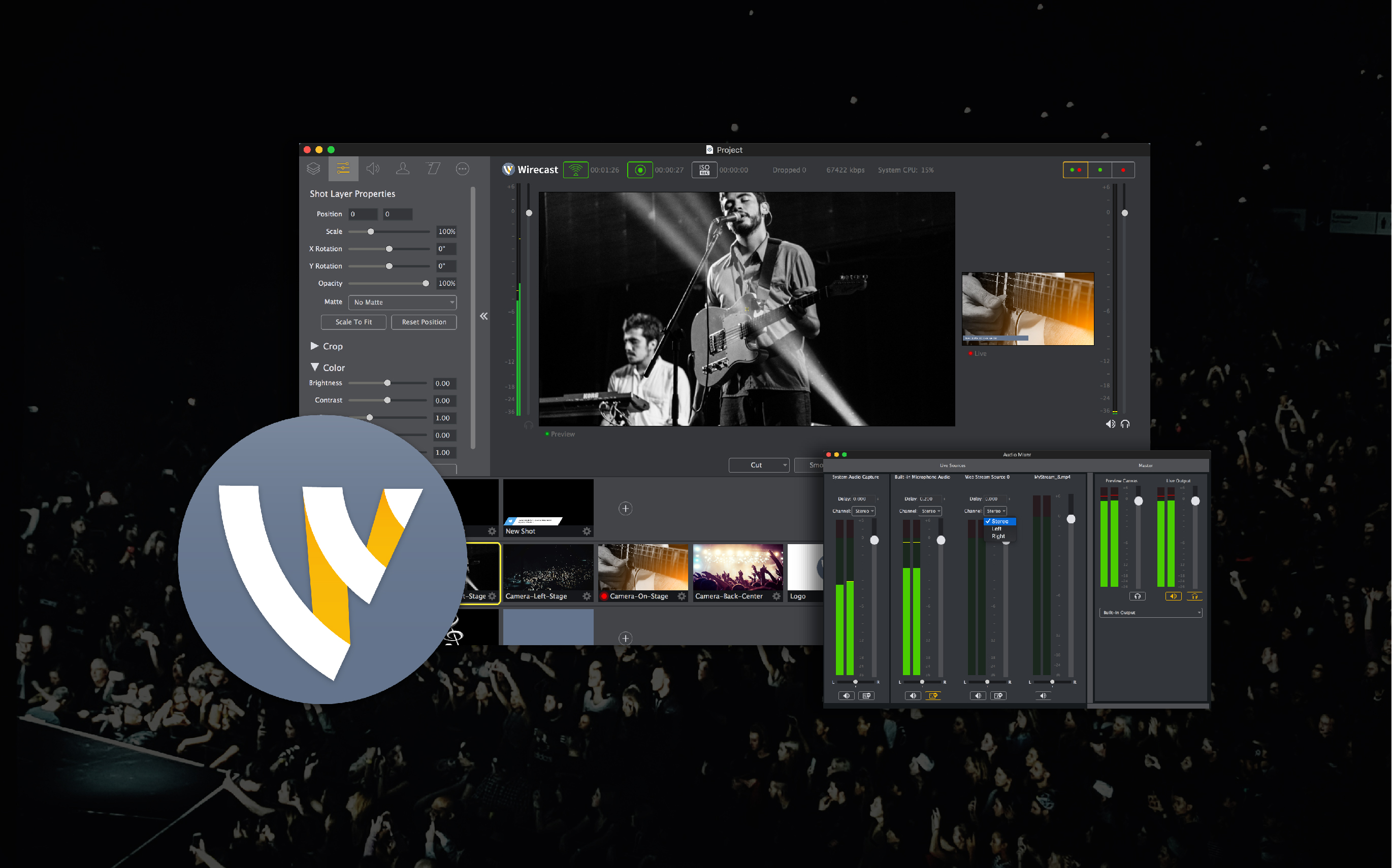
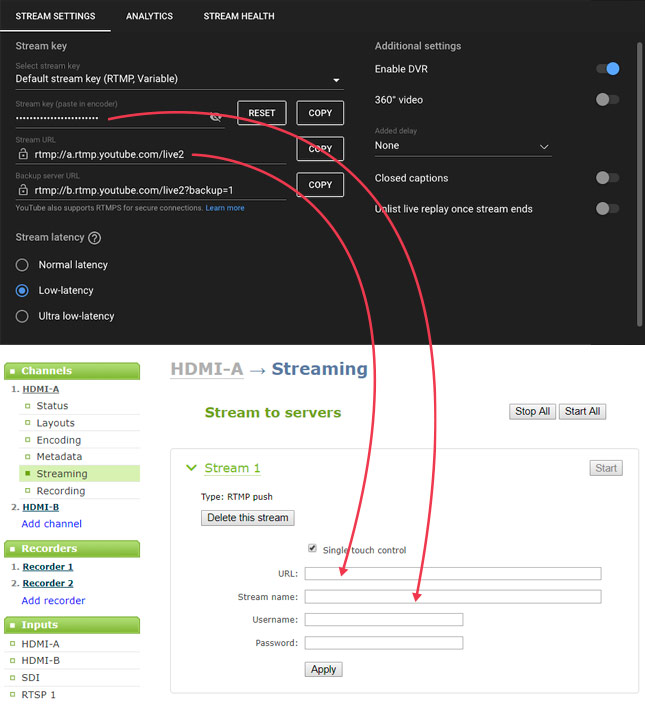



의견을 게시하려면 로그인해야합니다 로그인